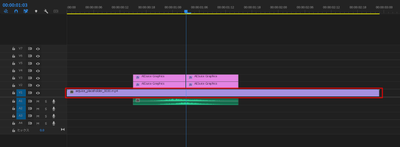リンクをクリップボードにコピー
コピー完了
- ・製品:PremierPro(Ver23.4.0)
・OS:windows11(21H2)
いつもお世話になっております!こちらの動画の様なトランジションの作成方法をお伺いしたいです。
・集中線っぽいズーム
・演者の周りがミラーっぽく反射してる
・最後ちょっと揺れてる
恐れ入りますが、アドバイスいただけたら嬉しいです!よろしくお願いいたします。
 1 件の正解
1 件の正解
リンクをクリップボードにコピー
コピー完了
お早うございます、norimaki777 さん
ズームイントランジションではと思います。
ズームイントランジションは多くの方が作成方法をYouTubeにアップロードしていますので、「YouTube ズームイントランジション Premiere Pro」等のキーワードでインターネット検索しますと数多くヒットすると思います。
下記リンクは一例です。もりすくさんがアップロードしたもので、ズームインとズームアウトトランジションの作成方法と再使用する方法の説明があります。
ズームトランジション プロジェクトに保存して何度も使用可能!! - Bing video
※もし集中線を表示させたいなら、ブラーエフェクトの代わりに集中線エフェクト(下記リンク)を適用して試してみたらいかがでしょうか。この部分は試していませんので全くの推定です。
えふすと f-stock | intensive_line_02 集中線 中央 小 | HDフリー動画素材
リンクをクリップボードにコピー
コピー完了
ありがとうございます!
もりすくさんの動画が分かりやすく、こちらで作らせていただきました!
お教えいただき誠にありがとうございます!🙇:オス:
リンクをクリップボードにコピー
コピー完了
こんばんは
>もりすくさんの動画が分かりやすく、こちらで作らせていただきました!
お役に立てて良かったです。
もりすくさんのYouTube動画は大変分かり易いですね。是非チャンネル登録しておくことをお勧めします。
リンクをクリップボードにコピー
コピー完了
After Effectsまたは、プラグインを使用していると思います。
ミラーのようにしている理由は、魚眼レンズのような変形しているため、周辺が見切れてしまうので、元の画像をタイル状に並べて隙間を埋めています。
After Effectsの場合、「CC RepeTile」「モーションタイル」などで作成できます。
あとは、変形エフェクトやブラーなどを組み合わせる様になります。
プラグインを使うと、一つのエフェクトで全て設定できるものもあると思います。
例えば、
効果は異なりますが、S_HyperPushやS_WarpFishEyeの設定を操作すればタイル状に隙間を埋めることができます。
サンプル(最下部にエフェクトのサンプル)
リンクをクリップボードにコピー
コピー完了
ありがとうございます!AfterEffectsもいずれは勉強したいと思います🙇:オス:
リンクをクリップボードにコピー
コピー完了
デフォルト機能での再現は他の方が記載されているので別の視点からー。
トランジションは手動で作成もできますがおそらく多くの場合でpluginを使用されていると思います。
(理由としては1ステップで適用できるのがほとんどなので簡単だから)
「Premirer Pro Transition plugin」「AfterEffects Transition plugin」で検索すると多く出てくるのでその中から選んでいただくのがよいかと思いますが、
個人的に「aejuice」が使いやすいし金額も安いかなーと感じます。
(ただしaejuiceは時たまアドビソフトのVerによってトラブルが起こるので注意が必要です)
リンクをクリップボードにコピー
コピー完了
UY320様
ありがとうございます!
ちなみに大変恐れ入りますが、実際にPremierProでaejuiceのベーシックトランジションというものを使ってみたのですが、思う様に反映されませんでした…
「PlaceHolder」という文字だけにトランジションが反映されているようでした。私の設定が間違ってますでしょうか。
私自身、aejuice トランジション PremierProなどで検索しましたが、解決に至りませんでした…
恐縮ですが、もし対策などご存知でしたら…
リンクをクリップボードにコピー
コピー完了
動画を拝見したのですが恐れ入りますが画質が悪く、、、
どのトランジションを使用されているかの判別が難しいです。
可能であれば高画質の動画か、スクリーンショットでいいので添付いただけると私個人で所有しているものであれば確認してみることは可能です。
リンクをクリップボードにコピー
コピー完了
リンクをクリップボードにコピー
コピー完了
所有状況確認してから動作検証してみますね!
リンクをクリップボードにコピー
コピー完了
ありがとうございます!!お手を煩わせてしまい申し訳ありません(汗)
リンクをクリップボードにコピー
コピー完了
おまたせしておりますー、
画像の赤枠(紫色のクリップ)のクリップを目的のクリップに差し替えることでご希望の動作が可能です。
このクリップが「プレースホルダー」と記載されているため、元々差し替え用のクリップが仮に入っているだけとなります。
トランジションとして使用するため、ピンク色のセンター部分の中心の切れ目に沿って前後にご希望の動画を入れ込んであげれば大丈夫です。
リンクをクリップボードにコピー
コピー完了
ありがとうございました!!!そういう仕組みだったのですね・・・本当に助かりました!!ありがとうございます!
リンクをクリップボードにコピー
コピー完了
販売しているプロジェクトやpluginの場合、こういった「置き換え要素を仮配置している」ことが合ったりするので戸惑いますよねー。
AfterEffectsだとPremirer Proと違って複雑な事ができる反面、すごい深いところにコンポジション(シーケンス)がネストされていたりすることもあるので、地道に探したりしますが使っていればそのうち慣れてくると思います!